การตรวจสอบข้อความค้นหา - ดีบักและปรับปรุงประสิทธิภาพของ WordPress อย่างง่ายดาย
เผยแพร่แล้ว: 2022-05-16ในบทช่วยสอนนี้ เราจะเรียนรู้วิธีใช้ปลั๊กอิน Query Monitor เพื่อค้นหาสาเหตุของเว็บไซต์ WordPress ที่ทำงานช้า
การปิดใช้งานปลั๊กอินจนกว่าคุณจะพบคอขวดเป็นวิธีที่ดีที่สุดในการระบุปลั๊กอินที่มีปัญหา
อย่างไรก็ตาม มีวิธีการที่มีประสิทธิภาพและรวดเร็วยิ่งขึ้น เพื่อแก้ปัญหานี้ Query Monitor ถูกสร้างขึ้น ไซต์ WordPress ของคุณจะมีประสิทธิภาพมากขึ้น คุณสามารถแก้ปัญหาด้านประสิทธิภาพได้ และคุณจะเข้าใจไซต์ของคุณมากขึ้น
สารบัญ
แบบสอบถามคืออะไร?
'แบบสอบถาม' คือการร้องขอข้อมูลจากฐานข้อมูล เมื่อ WordPress ขอข้อมูลจากฐานข้อมูลของคุณ จะทำโดยใช้แบบสอบถาม
มีการสืบค้นข้อมูลหลายรายการในเบื้องหลังเมื่อมีผู้เยี่ยมชมเว็บไซต์ของคุณ คุณสามารถทำสิ่งต่อไปนี้โดยติดตามคำค้นหาเหล่านี้:
- กำหนดว่าปลั๊กอินหรือธีมใดมีผลกระทบต่อประสิทธิภาพของเว็บไซต์ของคุณมาก ที่สุด การสืบค้นแต่ละครั้งต้องใช้เวลา และยิ่งมีการร้องขอเครื่องมือมากเท่าใด ก็ยิ่งมีอิทธิพลต่อประสิทธิภาพของเว็บไซต์ของคุณมากขึ้นเท่านั้น
- ติดตามทรัพยากรที่คุณใช้ คุณสามารถสังเกตจำนวน RAM ที่คุณใช้และจำนวนข้อมูลของคุณที่แคชได้สำเร็จด้วยเครื่องมือตรวจสอบแบบสอบถาม
- เพิ่มทักษะการแก้ปัญหาของคุณ คุณสามารถแก้ไขปัญหาจำนวนมากได้รวดเร็วยิ่งขึ้นหากคุณรู้วิธีติดตามคำถามของคุณ ตัวอย่างเช่น หากปลั๊กอินทำงานไม่ถูกต้อง เป็นไปได้ว่าการสืบค้นไม่ทำงานอย่างถูกต้อง
คุณสามารถระบุได้ว่าปลั๊กอินหรือธีมใดใช้ทรัพยากรมากที่สุดโดยใช้การตรวจสอบคิวรีเพื่อปรับปรุงประสิทธิภาพของไซต์ของคุณ
การตรวจสอบแบบสอบถามคืออะไร?
Query Monitor เป็นเครื่องมือฟรีสำหรับการดีบักเว็บไซต์ WordPress และประเมินประสิทธิภาพ แอปพลิเคชันจะวิเคราะห์ทุกคำขอที่ส่งไปยังเซิร์ฟเวอร์ รวมถึงการสืบค้นฐานข้อมูล คำขอ HTTP ตะขอและการดำเนินการ และอื่นๆ อีกมากมาย การระบุปลั๊กอิน สคริปต์ หรือแบบสอบถามฐานข้อมูลที่ทำให้เกิดปัญหาเวลาในการโหลดสามารถทำได้โดยใช้เครื่องมือนี้
คุณสามารถใช้ปลั๊กอิน Query Monitor เพื่อตรวจสอบว่าปัญหาด้านประสิทธิภาพกับเว็บไซต์ของคุณเกิดจากสาเหตุที่ชัดเจนหรือเกิดจากปัญหาที่ซับซ้อนมากขึ้น
คุณสมบัติต่าง ๆ ของ Query Monitor?
นี่คือคุณสมบัติบางอย่างของ Query Monitor:
- ข้อผิดพลาด PHP
- ข้อผิดพลาดของธีม
- REST API
- AJAX โทร
- การตรวจสอบสิทธิ์
- คำชี้แจงสิทธิส่วนบุคคล
ตอนนี้ให้เราดูคุณสมบัติเหล่านี้โดยละเอียด
ข้อผิดพลาด PHP
โค้ด PHP ถูกสร้างขึ้นโดยธีมหรือปลั๊กอินที่สร้างคำขอใน WordPress เมื่อใช้ข้อผิดพลาด PHP เราสามารถระบุส่วนประกอบที่รับผิดชอบต่อข้อผิดพลาด ตลอดจนตำแหน่งได้
ข้อผิดพลาดของธีม
ข้อความค้นหาทั้งหมดที่เกิดจากชุดรูปแบบจะแสดงรายการตามคุณลักษณะของชุดรูปแบบ ชื่อเท็มเพลตธีมและลำดับชั้นสำหรับแต่ละคิวรีจะแสดงขึ้น นอกจากนี้ ยังเน้นส่วนต่างๆ ของธีมที่ยังไม่ได้โหลด รวมถึงชื่อของธีมที่ใช้งานอยู่
REST API
ตัวตรวจสอบข้อความค้นหาช่วยให้คุณแก้ไขข้อบกพร่องของข้อมูลที่รวมอยู่ในส่วนหัวคำขอ WordPress REST API ที่ตรวจสอบสิทธิ์แล้ว หากคุณได้รับอนุญาต อย่างไรก็ตาม ปัจจุบันปลั๊กอินแสดงเฉพาะข้อผิดพลาด PHP และการใช้หน่วยความจำเท่านั้น
AJAX โทร
Ajax ถูกใช้โดยไซต์ WordPress แบบไดนามิกเพื่อส่งและดึงข้อมูลในแบบเรียลไทม์โดยไม่ต้องโหลดหน้าเว็บทั้งหมด Query Monitor ยังให้ข้อมูลการดีบักที่เกี่ยวข้องพร้อมกับคำขอเหล่านี้ รายละเอียดเหล่านี้ช่วยให้นักพัฒนาระบุข้อผิดพลาดได้ง่ายขึ้น
การตรวจสอบสิทธิ์
ผู้ดูแลระบบขั้นสูงของ WordPress Multisite และผู้ดูแลระบบของการติดตั้งไซต์เดียวสามารถดูบันทึกได้ตามค่าเริ่มต้น แม้เมื่อเข้าสู่ระบบในฐานะผู้ใช้ คุณสามารถดูบันทึกโดยใช้คุกกี้การตรวจสอบสิทธิ์
คำชี้แจงสิทธิส่วนบุคคล
ไม่มีการรวบรวมหรือส่งข้อมูลไปยังบุคคลที่สามโดย WordPress Query Monitor ซึ่งรับประกันความเป็นส่วนตัวของผู้ใช้ คุณลักษณะนี้ทำให้ปลั๊กอินมีความน่าเชื่อถือและน่าเชื่อถือมากขึ้น
วัตถุประสงค์ของ Query Monitor?
มากกว่าแค่การสืบค้น WordPress ก็สามารถดีบักได้ด้วย Query Monitor
ในฐานะหนึ่งในประโยชน์หลักของปลั๊กอิน Query Monitor จึงมีประโยชน์สำหรับการดีบักการสืบค้นฐานข้อมูล
นอกจากนี้ยังครอบคลุมถึงการดีบักเฉพาะสำหรับประสิทธิภาพและการพัฒนาทั่วไป การตรวจสอบข้อความค้นหามีข้อจำกัดหลักที่ใช้สำหรับการดีบัก "ในขณะนั้น" เป็นหลัก แบบสอบถามฐานข้อมูลจะแสดงเฉพาะสำหรับการโหลดหน้าปัจจุบันเมื่อแสดงเวลาและอื่นๆ
จะติดตั้ง Query Monitor ได้อย่างไร?
การติดตั้ง Query monitor นั้นง่ายมากใน WordPress
- เข้าสู่ระบบแดชบอร์ด WordPress ของคุณ
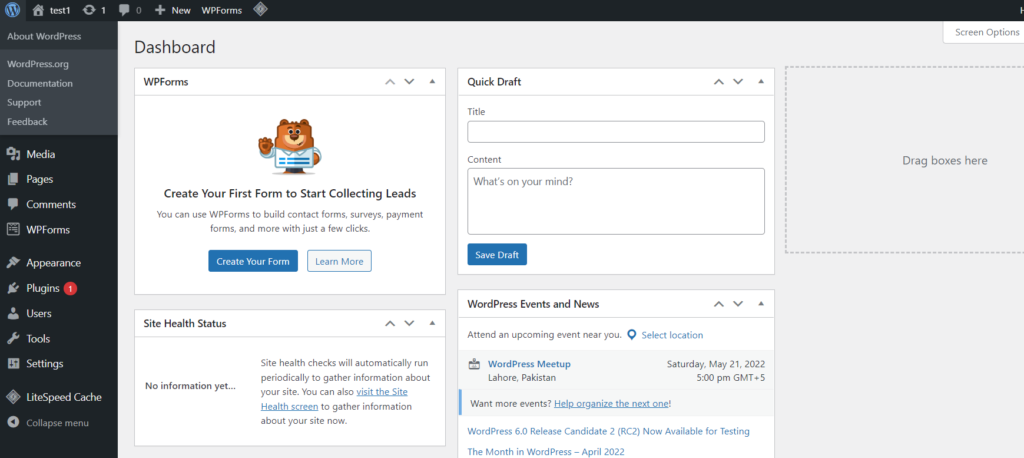
- คลิกที่ Plugins -> Add New จากเมนูด้านซ้ายมือ
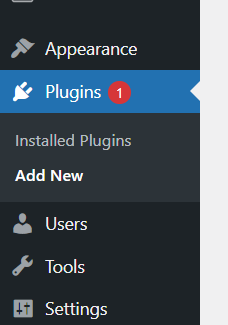
- ค้นหา "การตรวจสอบการค้นหา" และติดตั้งและเปิดใช้งาน
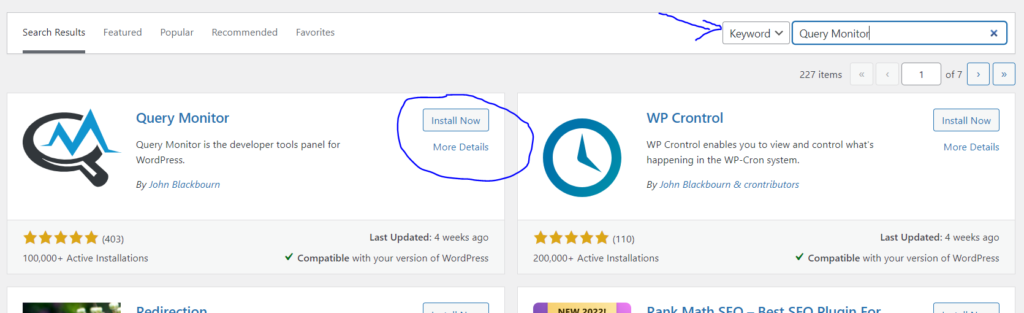
Query Monitor ทำงานอย่างไร
WordPress Query Monitor ไม่มีแท็บของตัวเองในเมนูด้านซ้ายหรืออินเทอร์เฟซแยกต่างหาก ค่อนข้างจะแสดงในแถบผู้ดูแลระบบ WP ทั้งในส่วนหน้าและส่วนหลัง
เริ่มแรกจะแสดงข้อมูลเพียงสี่ส่วนเท่านั้น
- เวลาในการสร้างเพจ
- การใช้หน่วยความจำสูงสุด
- เวลาทั้งหมดที่ใช้โดยแบบสอบถาม SQL
- จำนวนการสืบค้น SQL ทั้งหมด

เมื่อคุณคลิกที่อินเทอร์เฟซ Query Monitor จะปรากฏเป็นหน้าต่างซ้อนทับบนหน้าส่วนหน้าและส่วนหลัง อินเทอร์เฟซการตรวจสอบแบบสอบถามและข้อมูลจะมองเห็นได้เฉพาะผู้ดูแลระบบหรือผู้ดูแลระบบขั้นสูงเท่านั้น
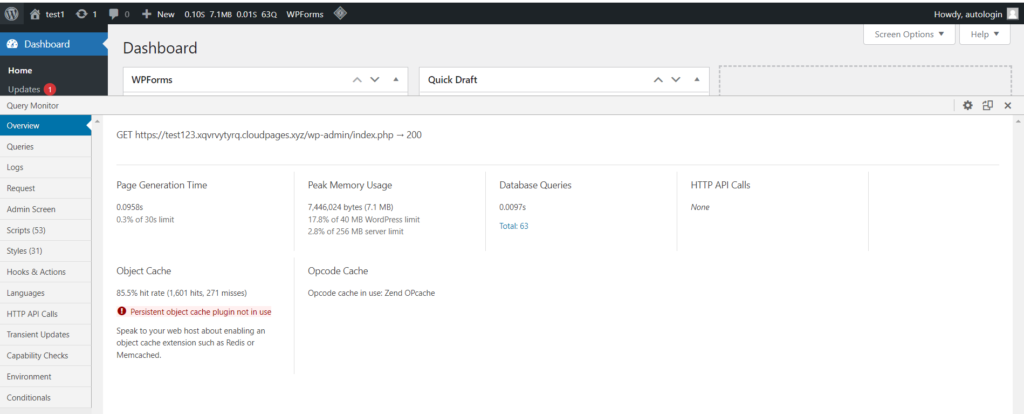
ตอนนี้ให้เราดูแท็บเหล่านี้ในรายละเอียด
ภาพรวม
แท็บนี้แสดงข้อมูลเพิ่มเติมจากสรุปแถบผู้ดูแลระบบ ตลอดจนข้อมูล/ข้อมูลด้านสิ่งแวดล้อมทั่วไป เป็นเพียงภาพรวม

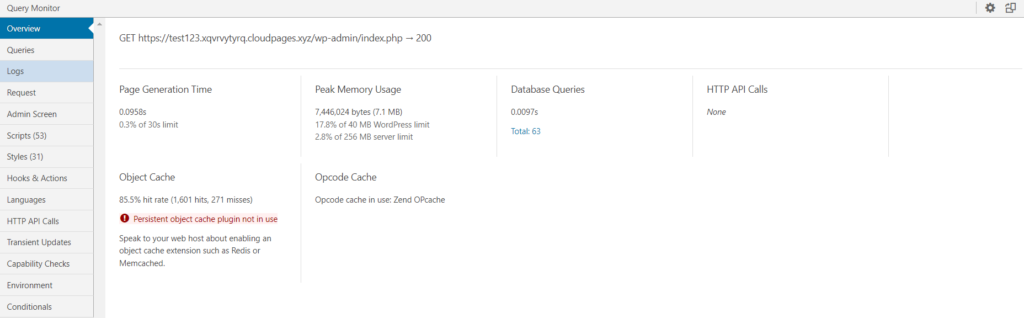
แบบสอบถาม
แท็บการสืบค้นช่วยให้คุณตรวจสอบการสืบค้นฐานข้อมูลแต่ละรายการสำหรับหน้าปัจจุบัน มันเป็นหนึ่งในส่วนที่หนาแน่นที่สุดของ Query Monitor คุณจะเห็นข้อมูลต่อไปนี้
- แบบสอบถามในรูปแบบเต็ม
- ผู้โทรสอบถาม
- องค์ประกอบแบบสอบถาม (ไม่ว่าจะมาจากคอร์ ธีม ปลั๊กอิน)
- จำนวนแถว
- เวลาที่แบบสอบถามใช้
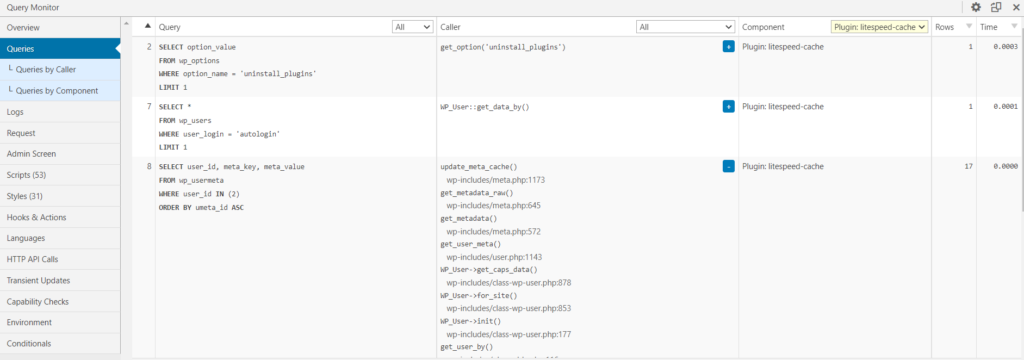
คุณอาจใช้ตัวเลือกนี้ในหลายๆ อย่าง เช่น ค้นหาข้อความค้นหาที่โหลดช้า ซึ่งทำให้ความเร็วของไซต์ช้าลง
การตรวจสอบข้อความค้นหาจะแบ่งการสอบถามตามธีมและปลั๊กอินแต่ละตัว เพื่อให้คุณสามารถสังเกตได้ว่าส่วนขยายแต่ละรายการส่งผลต่อไซต์ของคุณอย่างไร
หากคุณเห็นตัวเลขต่ำผิดปกติที่นี่ อาจเป็นเพราะแคช
มีสามเมนูย่อย:
- แบบสอบถามซ้ำ
เพื่อช่วยคุณแก้ไขจุดบกพร่องและปรับปรุงสิ่งต่าง ๆ จะแสดงการค้นหาที่ซ้ำกันและแสดงรายการ "ตัวสร้างปัญหาที่เป็นไปได้"
- แบบสอบถามโดยผู้โทร
ช่วยให้คุณเห็นผู้โทรทั้งหมดในหน้านี้ หากคุณเลือกหนึ่งรายการ รายการข้อความค้นหาสำหรับผู้โทรจะปรากฏขึ้น
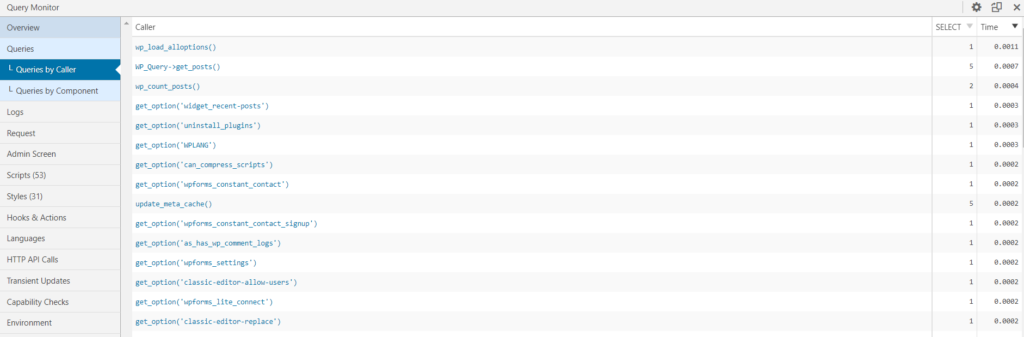
- แบบสอบถามตามส่วนประกอบ
แสดงรายการการสืบค้นทั้งหมดที่ทำโดย WP core, ธีม และปลั๊กอินเฉพาะ
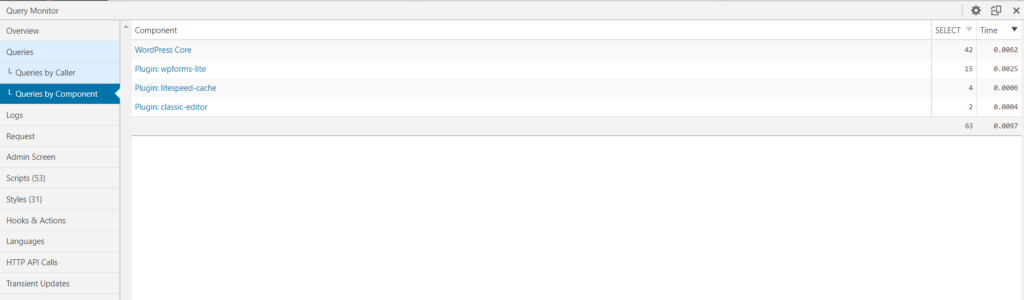
บันทึก
แท็บบันทึกเป็นแท็บขั้นสูงที่คุณสามารถบันทึกข้อความและตัวแปรได้ ซึ่งอาจช่วยคุณแก้ไขปัญหาทางเทคนิคหรือตรวจสอบปัญหาเว็บไซต์ของคุณ
แท็บนี้จะว่างเปล่าเมื่อคุณติดตั้ง Query Monitor ในครั้งแรก เนื่องจากคุณจะไม่ได้กำหนดค่าตัวแปรการบันทึกใดๆ
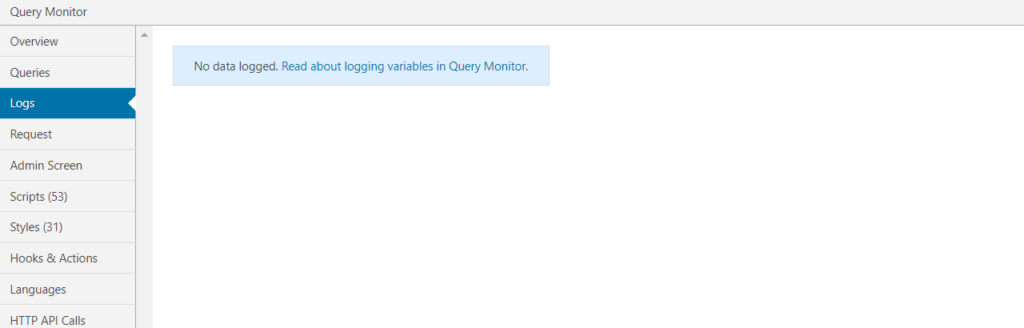
คำขอ
ตัวแปรแบบสอบถามสำหรับคำขอปัจจุบันจะแสดงในหน้าคำขอหลัก มีสามเมนูย่อย
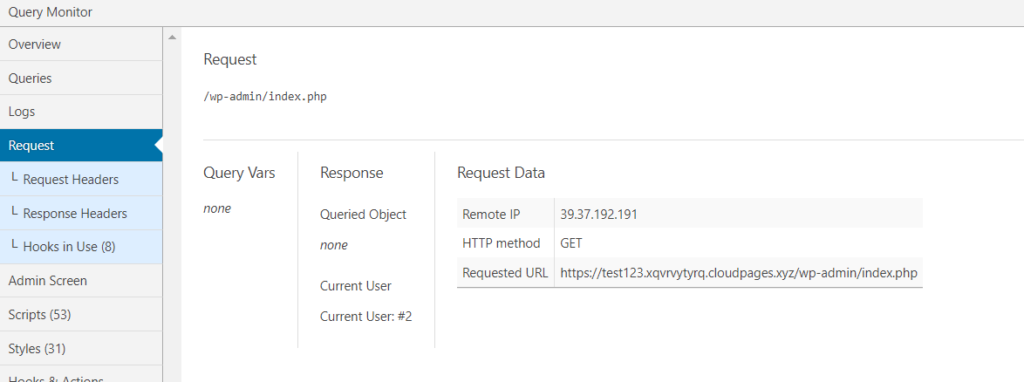
ก. ขอส่วนหัว
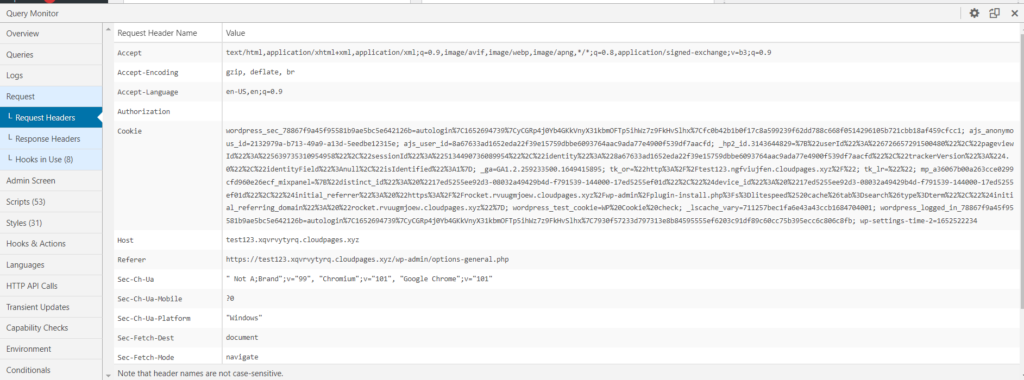
ข. ส่วนหัวตอบกลับ
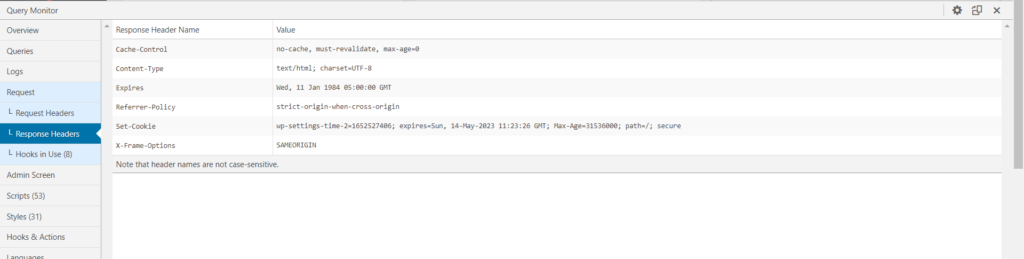
ค. ตะขอใช้งาน
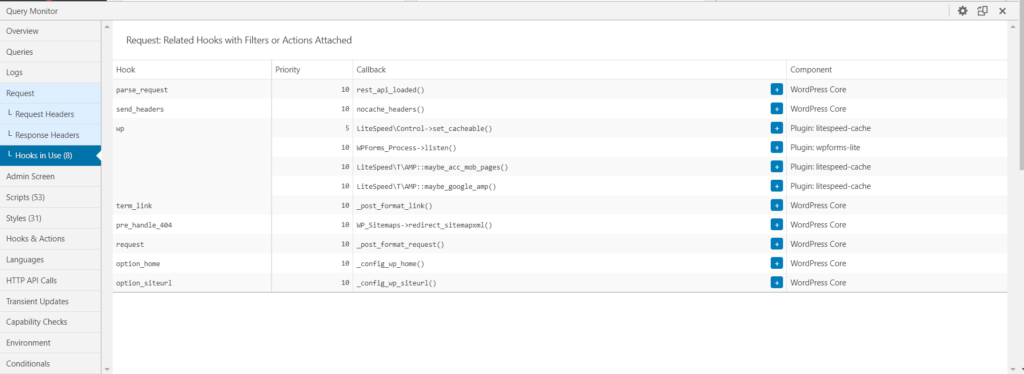
หน้าจอแอดมิน
หากคุณใช้ Query Monitor ในแดชบอร์ดผู้ดูแลระบบ WordPress แท็บผู้ดูแลระบบจะปรากฏขึ้น ตัวกรองและการดำเนินการที่กำหนดเองสามารถมองเห็นได้เมื่อดูแผงการดูแลระบบพร้อมตารางรายชื่อ นอกจากนี้ยังแสดงสถานะปัจจุบันของ get_current_screen
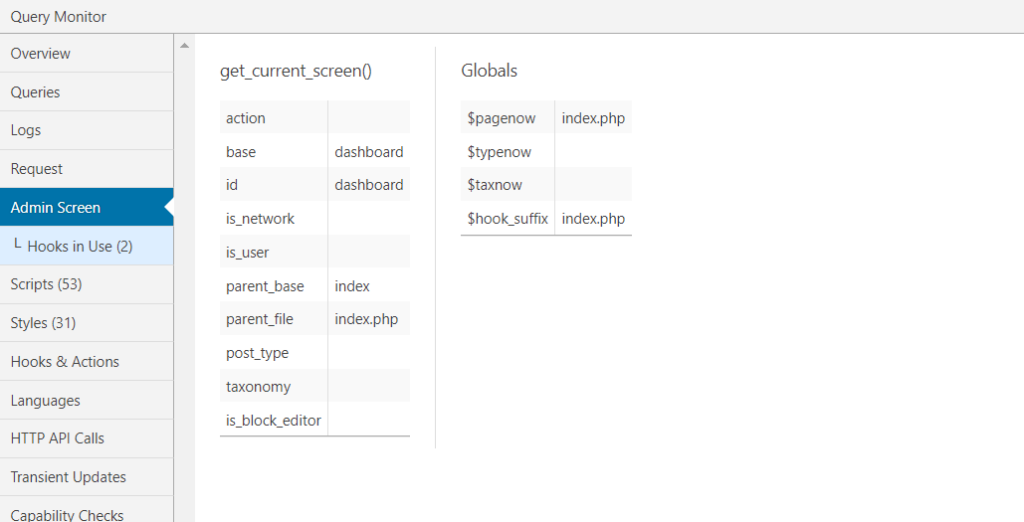
สคริปต์
แท็บสคริปต์เป็นพื้นที่การแก้ไขปัญหาประสิทธิภาพที่มีประโยชน์มากที่สุดหลังจากแท็บผู้ดูแลระบบ
แท็บนี้แสดง JavaScript ที่เข้าคิวของหน้าเว็บทั้งหมด ตลอดจนการขึ้นต่อกันและผู้อยู่ในอุปการะ คุณยังสามารถกรองเพื่อระบุสคริปต์จากโฮสต์บางแห่งหรือสคริปต์ที่มีการขึ้นต่อกัน/ผู้อยู่ในอุปการะอย่างชัดเจน
สคริปต์จำนวนมากขึ้นโดยรวมหมายถึงเว็บไซต์ที่ช้ากว่าเนื่องจากจะเพิ่มขนาดหน้าและเพิ่มคำขอ HTTP แท็บนี้สามารถใช้เพื่อตรวจสอบผลกระทบของส่วนขยายต่างๆ และเพื่อระบุกลยุทธ์ในการลดจำนวนสคริปต์ที่เข้าคิวซึ่งโหลดในแต่ละหน้า

สไตล์
แท็บสไตล์คล้ายกับแท็บสคริปต์ แต่แทนที่จะแสดง JavaScript จะแสดง CSS ที่จัดคิวไว้ เป็นอีกแท็บที่มีประโยชน์สำหรับการดีบักประสิทธิภาพของไซต์ของคุณ
การโหลดสไตล์ชีตเพิ่มเติมบนหน้าเว็บ คล้ายกับสคริปต์ ส่งผลให้ไซต์โหลดช้าลง
คุณสามารถใช้ข้อมูลนี้เพื่อจำกัดจำนวนสไตล์ชีตที่ต้องโหลดบนเว็บไซต์ ส่งผลให้ไฟล์มีขนาดเล็กลงและมีคำขอ HTTP น้อยลง
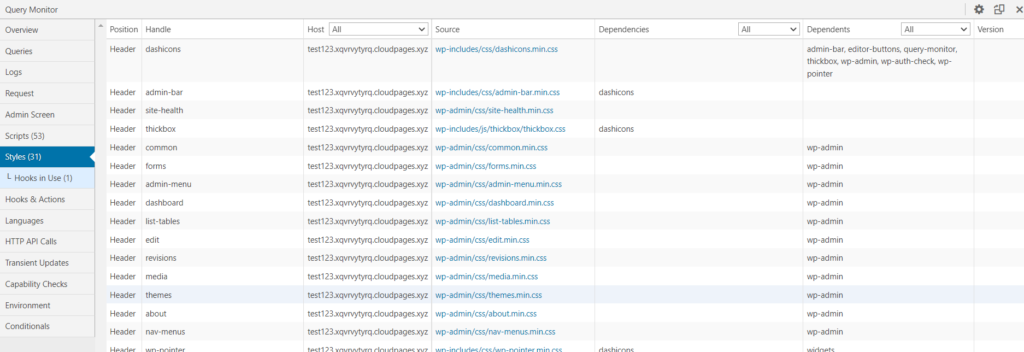
ตะขอและการกระทำ
แท็บ Hooks & Actions แสดง hooks & Actions ของหน้าปัจจุบันทั้งหมดพร้อมกับลำดับความสำคัญ
เมื่อพูดถึงการดำเนินการ คุณอาจขยายแต่ละอันเพื่อดูไฟล์จริงและบรรทัดของโค้ดที่เชื่อมต่ออยู่ คุณยังสามารถค้นหาการดำเนินการจากแกนหลักของ WordPress ปลั๊กอิน และธีมตามองค์ประกอบ
ภูมิภาคนี้ไม่ได้เน้นด้านประสิทธิภาพเป็นพิเศษ แต่มีประโยชน์สำหรับการพัฒนาตามความต้องการ
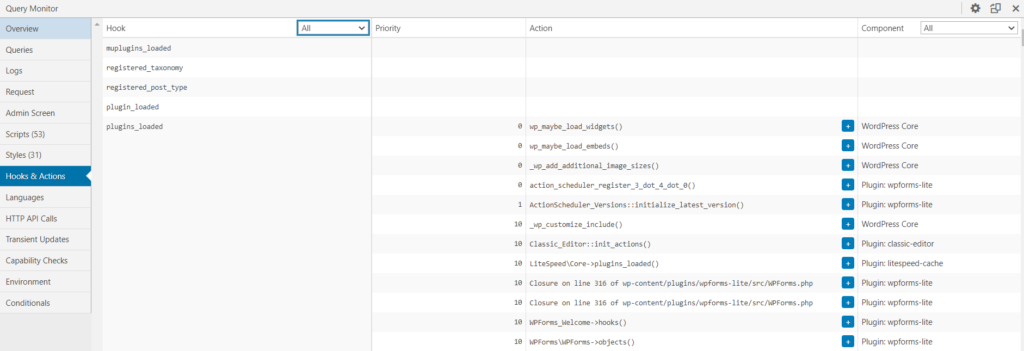
ภาษา
แท็บภาษาจะแสดงโดเมนภาษาและข้อความของไซต์ของคุณ ตลอดจนไฟล์ภาษาสำหรับแต่ละส่วนขยาย
หากคุณมีไซต์หลายภาษาและ/หรือไซต์ของคุณอยู่ในภาษาที่ไม่ครอบคลุมชุดการแปลเต็มรูปแบบ แท็บนี้จะมีประโยชน์
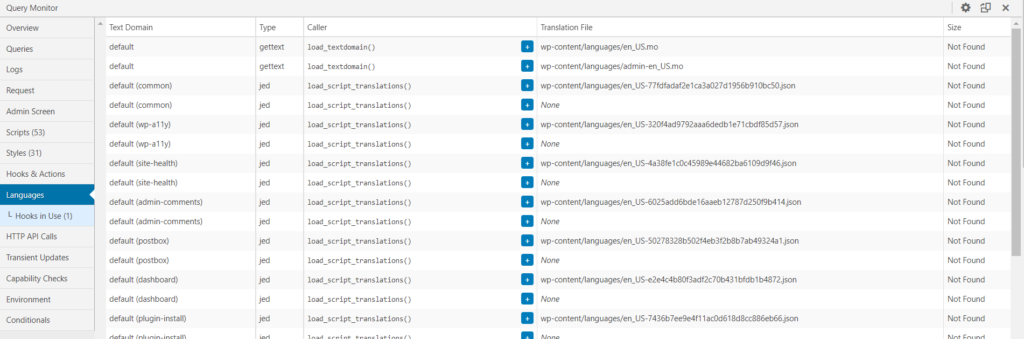
การเรียก HTTP API
ระบุรายละเอียดคำขอ เวลา และรหัสสถานะ HTTP สำหรับคำขอ HTTP ฝั่งเซิร์ฟเวอร์ทั้งหมดที่เกิดขึ้นระหว่างการโหลดหน้า
"ไม่มีการเรียก HTTP API" ควรปรากฏในหลาย ๆ หน้า ซึ่งเป็นตัวบ่งชี้ที่ดีเพราะไม่บ่งชี้ว่าไม่มีสิ่งใดขัดขวางประสิทธิภาพของไซต์ของคุณ
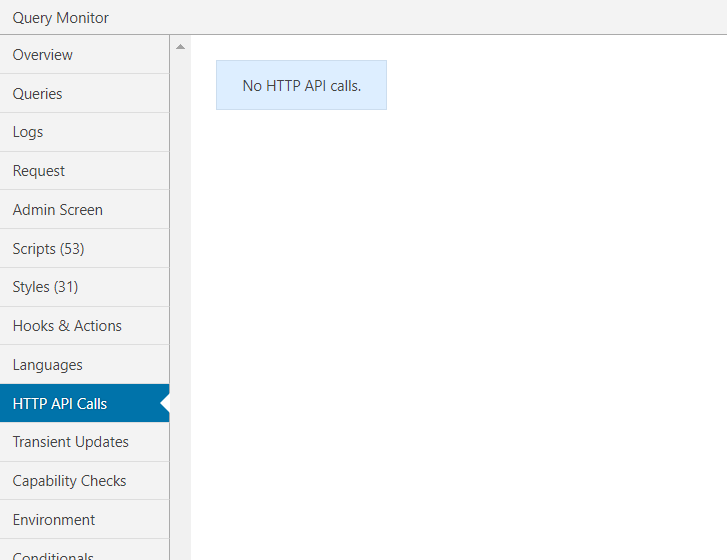
การตรวจสอบความสามารถ
การตรวจสอบความสามารถจะแสดงให้คุณเห็นว่าความสามารถใดของผู้ใช้ที่มีสิทธิ์เข้าถึงเนื้อหาปัจจุบันที่คุณกำลังดูอยู่ ซึ่งจะเป็นประโยชน์ในการพิจารณาว่าผู้ใช้แต่ละรายมีสิทธิ์เข้าถึงส่วนหน้าหรือส่วนหลังที่แตกต่างกันหรือไม่
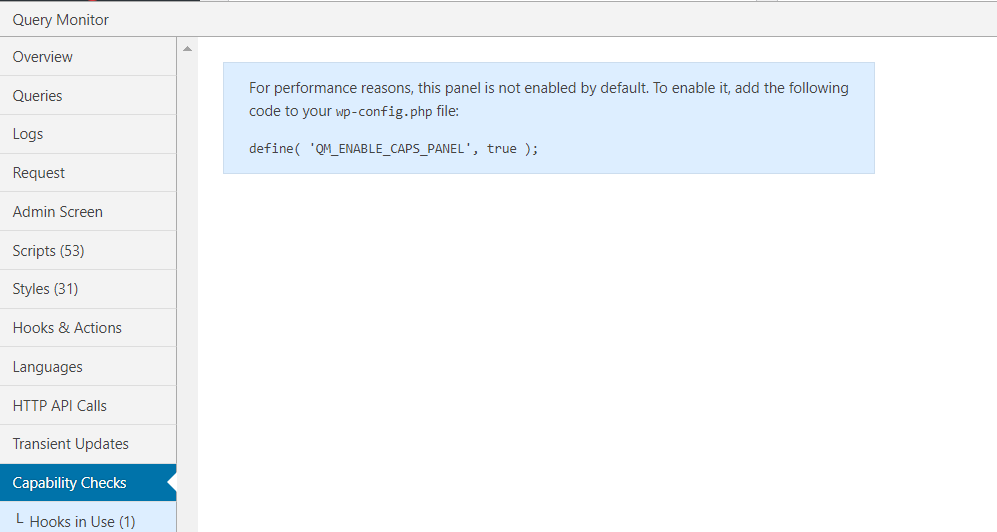
สิ่งแวดล้อม
แท็บนี้ให้ภาพรวมที่ครอบคลุมเกี่ยวกับสภาพแวดล้อมของไซต์ของคุณรวมถึง
- PHP
- ฐานข้อมูล
- WordPress
- เซิร์ฟเวอร์
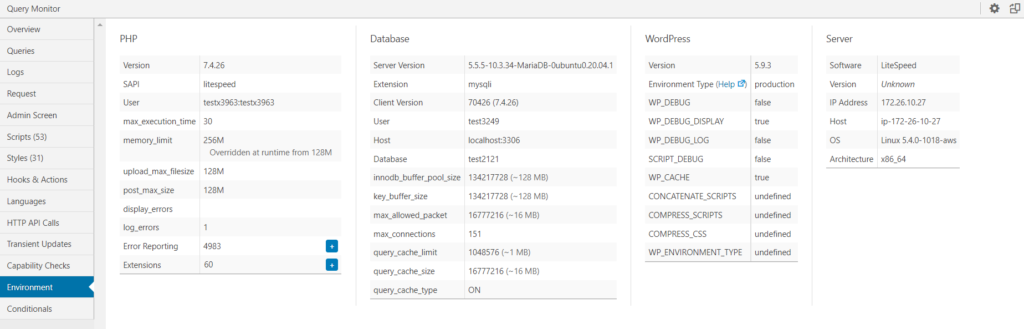
เงื่อนไข
แท็บนี้ช่วยให้คุณตรวจสอบว่าคำสั่งเงื่อนไขใดที่ใช้กับเพจปัจจุบัน ซึ่งมีประโยชน์สำหรับการพัฒนาแบบกำหนดเอง
มีทั้งเงื่อนไข "จริง" และ "เท็จ"
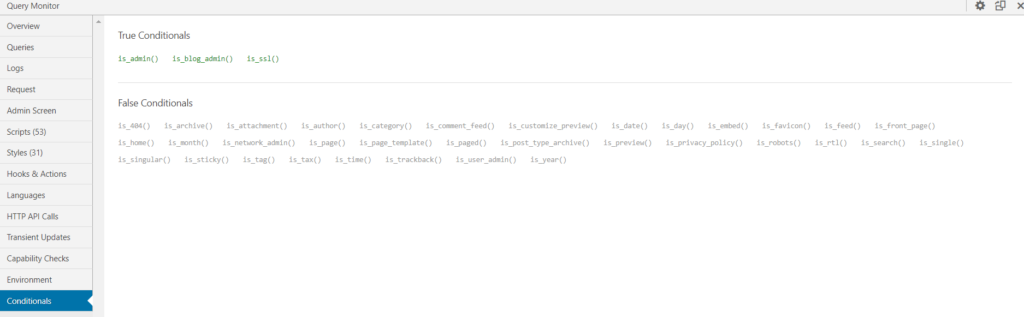
ประโยชน์ของการใช้ Query Monitor มีอะไรบ้าง
ฟีเจอร์บางอย่างของ Query Monitor แสดงอยู่ด้านล่าง
- สามารถตรวจสอบการสืบค้นฐานข้อมูล การเรียก AJAX คำขอ REST API และการเปลี่ยนเส้นทางทั้งหมดได้
- กำหนดว่าส่วนประกอบใดของ WordPress ที่รับผิดชอบคำขอแต่ละรายการ
- ตรวจสอบว่าคำขอแต่ละรายการใช้เวลาดำเนินการนานเท่าใดและดึงข้อมูลใดบ้าง
- การแจ้งเตือนเกี่ยวกับคำขอที่ล่าช้า การสอบถามที่ซ้ำกัน และปัญหารูปแบบอื่นๆ จะถูกส่งถึงคุณ
บทสรุป
จำเป็นสำหรับเว็บไซต์ WordPress ที่จะต้องมีฐานข้อมูลของตัวเอง ซึ่งหมายความว่าพวกเขาต้องดำเนินการค้นหาด้วย การติดตามคำค้นหาเหล่านี้อย่างใกล้ชิดเป็นวิธีที่ยอดเยี่ยมในการแก้ไขปัญหาและค้นหาว่าปลั๊กอินและธีมใดบ้างที่อยู่เบื้องหลัง ยิ่งไซต์ของคุณมีความซับซ้อนมากเท่าใด ก็ยิ่งต้องจัดการกับคำถามมากขึ้นเท่านั้น
สิ่งสำคัญคือต้องระวังการสืบค้นข้อมูลที่ซ้ำกัน เพื่อหลีกเลี่ยงปัญหาความเข้ากันได้ ผลลัพธ์สามารถแบ่งตามองค์ประกอบได้เช่นกัน ด้วยวิธีนี้ คุณสามารถติดตามจำนวนการสืบค้นที่สร้างโดยปลั๊กอินและธีม และเวลาที่ใช้เวลานานกว่าที่คาดไว้
